了解如何禁用郁金香播放器的自动更新功能
郁金香播放器应用程序默认情况下会自动更新到最新版本。强烈建议您接收这些定期更新,以获得新功能、安全性、错误修复、稳定性和性能优化。
但是,如果需要禁用自动更新以符合您的 IT 政策,可以按照以下步骤实现。
使用 settings.json 文件
支持 1.5.1 及以上版本。
This method applies for all PC users.
- 在
C:\ProgramData\tulip\settings文件夹下创建一个 "settings.json "文件。如果该文件夹路径不存在,则需要创建。 - 确保电脑的所有其他用户对该文件拥有 "READ "权限。
- 在记事本或任何文本编辑器中打开该文件,并添加以下内容:
{ "disableAutoUpdates": true }
If this file already exists and has other contents, simply add the "disableAutoUpdates": true entry, separated by a comma from other file entries.
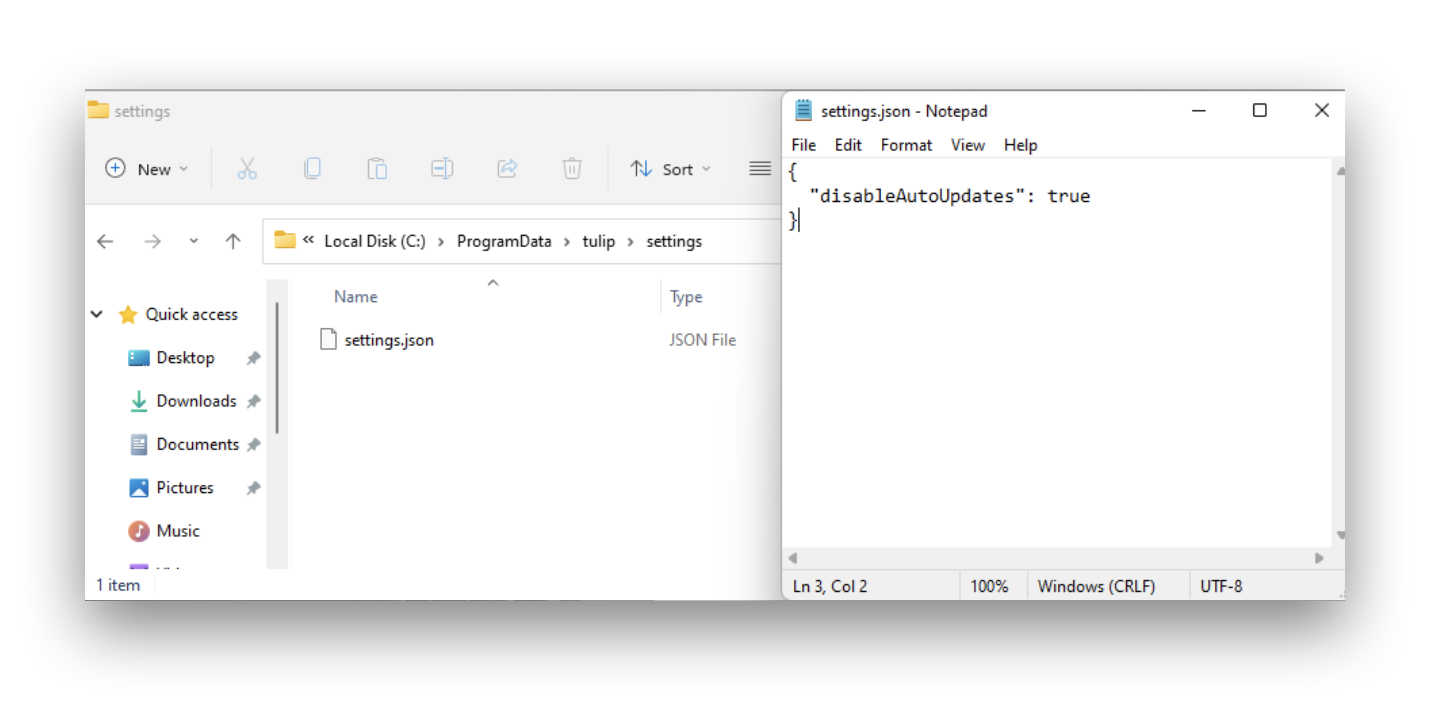
在此阶段,您可以启动郁金香播放器,并从顶部菜单栏选择文件 → 检查更新。如果配置正确,打开的模式对话框应显示 "已禁用更新"。
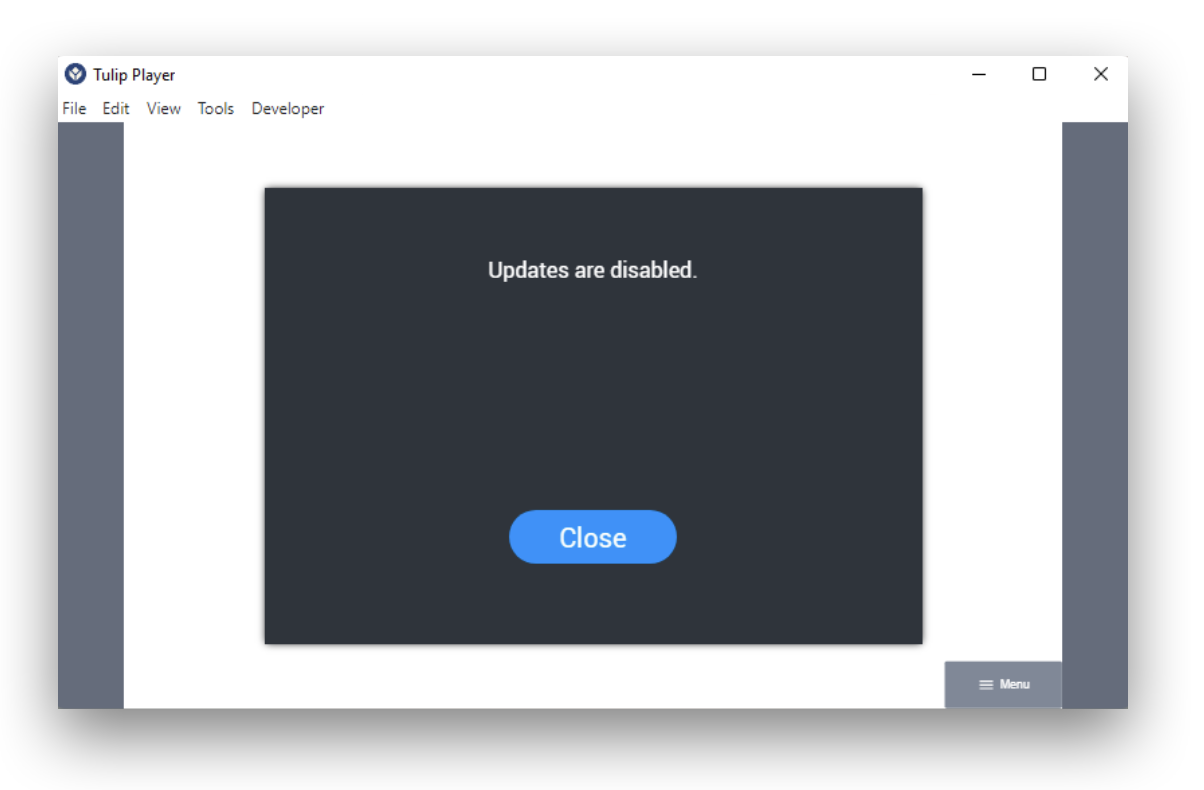
使用 Windows 注册表
支持 2.4.0 及以上版本。
使用HKLM:\SOFTWARE\Tulip\Tulip Player注册表键值,将AutoUpdateDWORD 值设置为0,从而禁用自动更新。
通过 MSI 安装程序安装时,会自动创建该注册表键值。传递AUTOUPDATEENABLED=0参数将导致安装程序将此注册表键值设置为0。
更多信息,请参阅郁金香播放器企业部署。
如果是 EXE 安装程序,该注册表键值不会自动创建。管理员需要创建该注册表键值,并设置自动更新DWORD 值。
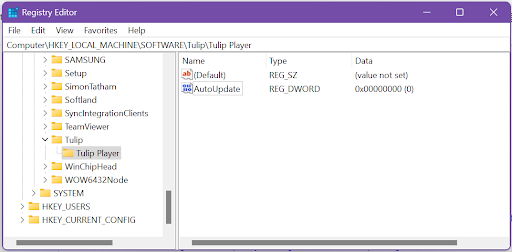 {height="" width="""}
{height="" width="""}
使用环境变量
支持 2.0.0 及以上版本。
对于当前用户:
- 打开 PowerShell 终端,执行以下命令来设置名为 "TULIP_PLAYER "的环境变量:
"TULIP_PLAYER_DISABLE_AUTO_UPDATES"且值为"true"。
对于 PC 上的所有用户:
- 以管理员身份打开 PowerShell 终端,执行以下命令设置环境变量:
"TULIP_PLAYER_DISABLE_AUTO_UPDATES",值为"true"
边缘设备播放器的更新
Edge 设备上的播放器不支持自动更新。相反,它们会在 Edge 设备固件更新时进行更新。
您找到要找的内容了吗?
您还可以前往community.tulip.co发布您的问题,或查看其他人是否遇到过类似问题!
